카카오톡 동영상으로 프로필 설정 방법
- IT/스마트폰
- 2023. 3. 8.
카카오톡 프로필은 대부분 사진으로 설정해서 카카오톡을 이용하는데, 동영상으로도 프로필 설정이 가능합니다. 스마트폰에 저장된 동영상이 있다면 따로 작업없이 카카오톡에서 바로 동영상으로 프로필 설정할 수 있습니다.
카카오톡 동영상 프로필 설정
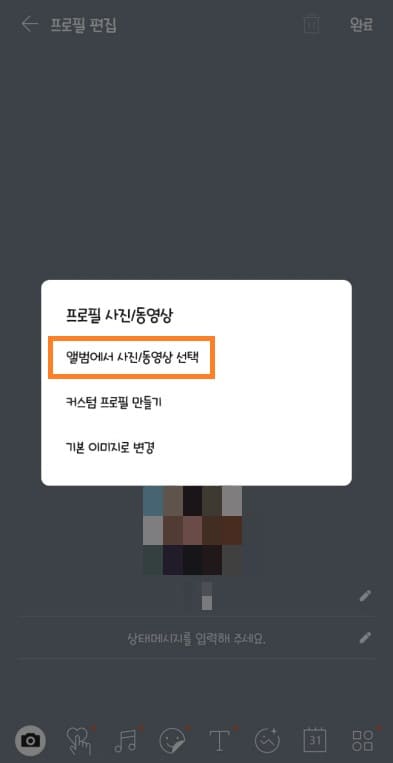
평소에 프로필 사진 변경하는 것과 동일합니다. 프로필 편집으로 들어가서, 프로필을 클릭하고, 앨범에서 사진/동영상 선택을 클릭합니다.
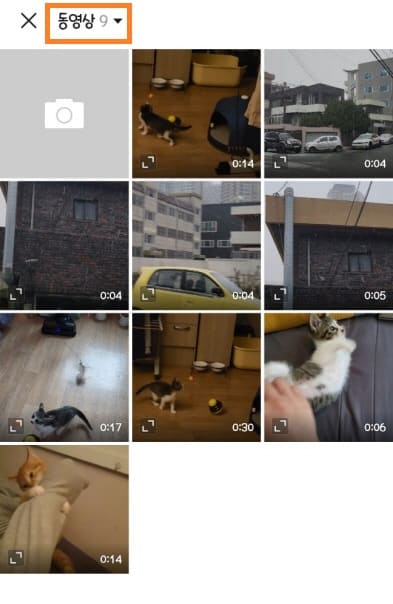
스마트폰에 저장된 사진, 동영상이 보이는데, 화면을 내리면서 프로필로 설정할 동영상을 찾기엔 좀 걸리는데, 위 탭을 클릭해서 동영상을 선택하면, 저장된 동영상을 모두 볼 수 있습니다. 여기서 프로필 설정할 동영상을 선택합니다.

동영상 프로필은 최대 6초까지 설정할 수 있는데, 긴 영상이라면 보이고 싶은 부분을 노란색 바를 이용해서 영상 길이를 편집하시면 됩니다. 그리고 소리 유무도 설정 가능하니, 소리 없이 영상만 재생되게 하고 싶다면 아래 오른쪽 소리 아이콘을 클릭하시면 됩니다.
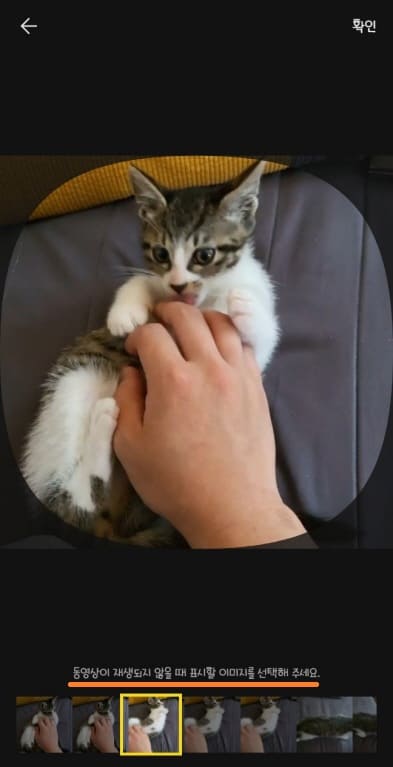
동영상을 프로필로 설정해도, 내 프로필을 클릭해야 영상 재생됩니다. 그래서 영상이 재생되지 않을 때, 표시할 이미지를 선택하셔야합니다.
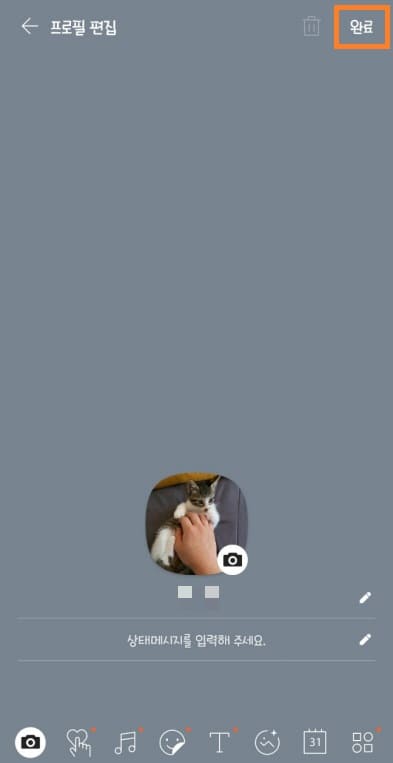
위 설정을 다하고, 마지막으로 프로필 편집 화면에서 오른쪽 위 '완료' 버튼을 눌러야 프로필이 변경됩니다. 프로필을 누르지 않으면 아까 선택한 장면으로 표시되며, 프로필을 클릭하면 영상이 재생됩니다. 그럼 도움이 되셨길 바라며, 마치겠습니다. 감사합니다.
카카오톡 프로필 D-day(디데이) 설정 방법
D-day 디데이는 어떤 날까지 며칠남았는지, 시작한지 며칠이나 지났는지 알기 위해서 많이 사용하고 있습니다. 디데이 관리는 다양한 방법이 있지만, 카카오톡 프로필 편집에서 디데이를 설정할
kukerichoo.tistory.com
카카오톡 선물하기 위시리스트 담기 및 확인 방법
카카오톡에는 다양한 기능이 있어서, 대부분 카카오톡을 활용합니다. 선물도 역시 카카오톡을 이용해서 친구들에게 선물을 보낼 수 있습니다. 하지만 어떤 선물을 보내야할지 엄청 고민되는데,
kukerichoo.tistory.com
'IT > 스마트폰' 카테고리의 다른 글
| 삼성페이 카드 순서 변경 방법 - 자주 사용하는 카드 앞으로 (0) | 2023.03.11 |
|---|---|
| 갤럭시 스마트폰 자동 업데이트 해제 방법 (0) | 2023.03.10 |
| 갤럭시 스마트폰 자동완성(문구추천) 끄기 방법 (0) | 2023.03.07 |
| 카카오페이지 알림끄기 방법 (0) | 2023.03.05 |
| 카카오톡 아이디 확인 및 변경 검색허용 설정 방법 (0) | 2023.03.04 |